MAC 環境設定のスケジュールされたタスク
我想配置个定时任务,就是到某个时间执行代码里的一个文件,或是每隔多长时间执行,开始有了这样想法,但是不知道怎么执行,后来上网查了很多资料,下面是我配置成功的,我整理了一份笔记供供大家参考。
相关推荐:
1.《MAC环境安装php、apache、MacPorts等环境配置》
2.《MAC环境下安装node、vue等环境配置》
3.《MAC环境下Laravel的安装及配置》
开启crontab服务
(1)、用下面命令检查需要的文件是否存在,页面显示 ls: /etc/crontab: No such file or directory 表示crontab文件不存在。
$ ls -al /etc/crontab

(2)、创建crontab文件
$ sudo touch /etc/crontab
(3)、查看 crontab 是否启动
$ sudo launchctl list | grep cron -0com.vix.cron #否 320650com.vix.cron #是
(4)、确保本地现有一个被执行的文件,我在本地新建一个test.txt文件。路径: /Users/gaopeng/Downloads/test.txt
$ cd Downloads #放到Downloads目录下 $ touch test.txt
查看一下这个文件的权限,如果不可读,不可写,还要开一下权限
$ sudo chmod 777 test.txt
(5)、编辑自动执行脚本内容,此内容是临时内容,关机后不保存
$ sudo crontab -e
(6)、每1分钟输出 1234 到脚本(注意使用绝对路径)
*/1 * * * * echo 1234 >> /Users/gaopeng/Downloads/test.txt
(7)、使用crontab执行脚本,如果没有执行,查看脚本是否有执行权限(可忽略)
$ sudo chmod 777 crontab
(8)、查看一下启动项的配置
$ locate com.vix.cron
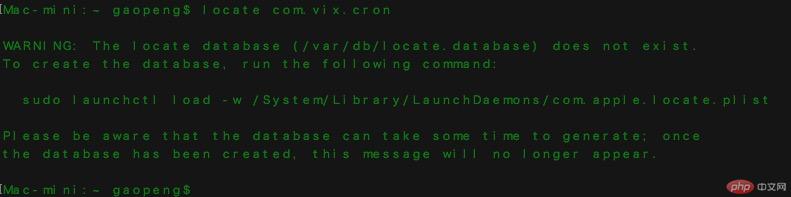
页面提示/var/db/locate.database) does not exist 表示不存在,需要创建一下
$ sudo launchctl load -w /System/Library/LaunchDaemons/com.apple.locate.plist
(9)查看配置
$ cat /System/Library/LaunchDaemons/com.vix.cron.plist
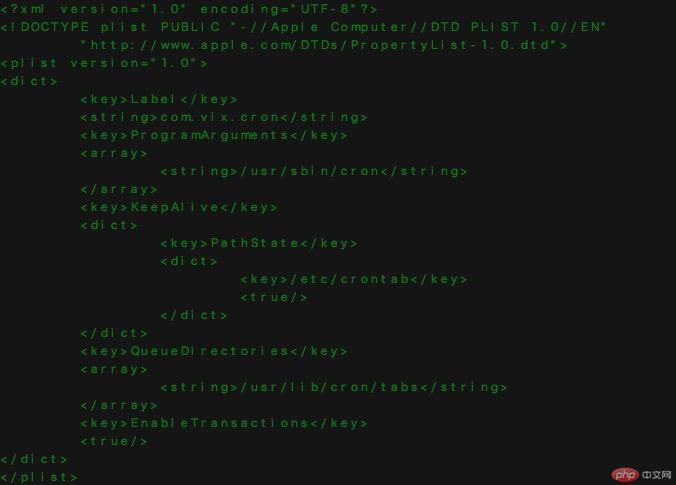
(10)、crontab服务的重启关闭,开启
$ sudo /usr/sbin/cron start cron: cron already running, pid: 32065 #页面显示 $ sudo /usr/sbin/cron restart cron: cron already running, pid: 32065 #页面显示 $ sudo /usr/sbin/cron stop
以下示例是在具体项目里配置的定时任务
一、php形式配置
(1)、编辑要执行的内容
*/5 * * * * /opt/local/bin/php56 /Users/mac/git/ssos_web/batch/batch_os_sll.php 2>&1
(2)、被调用batch_os_sll.php的文件的配置
<?php require_once dirname(dirname(__FILE__)).DIRECTORY_SEPARATOR.'application' .DIRECTORY_SEPARATOR.'app' .DIRECTORY_SEPARATOR.'batch' .DIRECTORY_SEPARATOR.'Controller.php'; Batch_Controller::main_CLI('Batch_Controller', 'batch_lili_yinbiao');
(3)、batch_lili_yinbiao.php业务逻辑文件「这里不做说明」
二、sh 形式的配置:
(1)、编辑要执行的内容
*/2 * * * * bash /Users/mac/git/ssos_web/batch/bin/batch_sh_os_all.sh
(2)、被调用batch_sh_os_all.sh的文件配置
SCRIPT_DIR=`dirname $0` #取当前脚本所在路径的父目录 cd $SCRIPT_DIR#cd到返回的父目录 /usr/bin/php56 ../lcriptt/batch_os_sll.php $1 2>&1
(3)、被调用batch_os_sll.php的文件配置
require_once dirname(dirname(dirname(__FILE__))).DIRECTORY_SEPARATOR.'application' .DIRECTORY_SEPARATOR.'app' .DIRECTORY_SEPARATOR.'batch' .DIRECTORY_SEPARATOR.'Controller.php'; Batch_Controller::main_CLI('Batch_Controller', 'batch_lili_yinbiao');
(4)、batch_lili_yinbiao.php业务逻辑文件「这里不做说明」
以上是我配置的定时任务,可以根据自己的需要执行项目里的文件。如果大家想配置按照上面步骤一步步操作就好,如果哪有不懂可以留言。谢谢大家支持。希望能为小白提供帮助。
以上がMAC 環境設定のスケジュールされたタスクの詳細内容です。詳細については、PHP 中国語 Web サイトの他の関連記事を参照してください。

ホットAIツール

Undresser.AI Undress
リアルなヌード写真を作成する AI 搭載アプリ

AI Clothes Remover
写真から衣服を削除するオンライン AI ツール。

Undress AI Tool
脱衣画像を無料で

Clothoff.io
AI衣類リムーバー

AI Hentai Generator
AIヘンタイを無料で生成します。

人気の記事

ホットツール

メモ帳++7.3.1
使いやすく無料のコードエディター

SublimeText3 中国語版
中国語版、とても使いやすい

ゼンドスタジオ 13.0.1
強力な PHP 統合開発環境

ドリームウィーバー CS6
ビジュアル Web 開発ツール

SublimeText3 Mac版
神レベルのコード編集ソフト(SublimeText3)

ホットトピック
 7504
7504
 15
15
 1378
1378
 52
52
 78
78
 11
11
 19
19
 54
54
 Macのキーボードでパスワードを入力しても反応がありませんか?
Feb 20, 2024 pm 01:33 PM
Macのキーボードでパスワードを入力しても反応がありませんか?
Feb 20, 2024 pm 01:33 PM
はじめに: このウェブサイトでは、Mac のキーボードがパスワードを入力しても反応しないことに関する関連コンテンツを紹介しますので、お役に立てれば幸いです。 Apple Mac システムでパスワードを入力できない問題を解決するにはどうすればよいですか? このキーボードを他のコンピュータに接続して、正常に動作するかどうかを確認することもできます。別のコンピューターでも同じ問題が発生する場合は、キーボード自体に問題がある可能性が高くなります。キーボードを交換するか修理することを検討してください。 Mac コンピュータで初めて Alipay にログインすると、ログイン インターフェイスが表示され、パスワードを入力できません。パスワード入力フィールドには「コントロールをインストールするにはここをクリックしてください」と表示されるため、Alipay ログインにはセキュリティ コントロールのインストールが必要です。セキュリティ制御により、入力した情報 (金額、パスワードなど) を暗号化して保護し、アカウントのセキュリティを向上させることができます。ネクタイ
 Mac コンピュータ名、ホスト名、Bonjour 名を簡単にカスタマイズするための 3 つのヒント
Mar 06, 2024 pm 12:20 PM
Mac コンピュータ名、ホスト名、Bonjour 名を簡単にカスタマイズするための 3 つのヒント
Mar 06, 2024 pm 12:20 PM
多くの Mac ユーザーはデバイスのデフォルト名をそのまま使用する傾向があり、それを変更することを決して考えないかもしれません。多くの人は、「Johnny's MacBook Air」または単に「iMac」など、初期設定の名前をそのまま使用することを選択します。 Mac の名前を変更する方法を学ぶことは、特に複数のデバイスを持っている場合に、デバイスをすばやく区別して管理するのに役立つため、非常に便利なスキルです。次に、macOS システムでコンピューター名、ホスト名、Bonjour 名 (ローカルホスト名) を変更する方法を段階的に説明します。 Mac 名を変更する必要があるのはなぜですか? Mac の名前を変更すると、あなたの個性が表れるだけでなく、ユーザー エクスペリエンスの向上にも役立ちます。 Mac をカスタマイズする: デフォルトの名前は好みに合わない場合がありますので、お好みの名前に変更してください。
 Mac インストーラーのパスワードをお忘れですか?
Feb 20, 2024 pm 01:00 PM
Mac インストーラーのパスワードをお忘れですか?
Feb 20, 2024 pm 01:00 PM
はじめに: このウェブサイトでは、Mac インストール プログラムのパスワードを忘れた場合の関連コンテンツをご紹介しますので、お役に立てれば幸いです。 Apple コンピュータ インストール ソフトウェアのパスワードを忘れた場合の対処方法 まず、電話の設定で iCloud を見つけ、クリックして開きます。次に、アカウント番号とパスワードを入力します。ログインボタンの下に、IDまたはパスワードを忘れた場合を促す小さな文字が並んでいますので、これをクリックしてください。通常、ログインインターフェイスで間違ったパスワードを複数回入力すると、MacBook Pro はバインドされた Apple ID を使用してパスワードをリセットするように求めるメッセージを表示します。システムが要求する手順に従うだけで、パスワードのリセットを完了できます。 3. まず Mac をシャットダウンしてから再起動し、電源ボタンを押しながらすぐにキーボードの com を押し続けます。
 Macにインストールするpkgファイル?
Feb 20, 2024 pm 03:21 PM
Macにインストールするpkgファイル?
Feb 20, 2024 pm 03:21 PM
はじめに: 今日、このサイトでは、Mac への pkg ファイルのインストールに関する関連コンテンツを共有します。現在直面している問題を解決できる場合は、このサイトをフォローして今すぐ開始することを忘れないでください。以前のバージョンの macos pkg をインストールしてオペレーティング システムをアップグレードすることはできません。ラップトップが古いオペレーティング システム バージョンを使用している場合は、最新のオペレーティング システム バージョンにアップグレードすることをお勧めします。古いバージョンでは最新の macOS システムのインストールがサポートされていない可能性があるためです。ディスクユーティリティで「消去」を選択し、フォーマットでMacos拡張子を選択し、暗号化オプションをチェックせず、apfsフォーマットを選択せず、最後に「消去」ボタンをクリックすると、消去を完了できない問題が解決されます。 macOSのインストール。アプリケーションのアイコンを「App」で始まるファイルにドラッグします。
 Apple Mac で入力するときにページをめくるにはどうすればよいですか?
Feb 20, 2024 pm 12:54 PM
Apple Mac で入力するときにページをめくるにはどうすればよいですか?
Feb 20, 2024 pm 12:54 PM
はじめに: 今日、このサイトでは、Apple Mac で入力するときにページをめくる方法に関する関連コンテンツを共有します。現在直面している問題が解決できる場合は、このサイトをフォローして今すぐ開始することを忘れないでください。 Apple MacBook ラップトップでタッチパッドを使用するためのヒント Apple コンピュータで 2 本指スライドを設定する手順は次のとおりです: コンピュータのデスクトップで [設定] アイコンを見つけてクリックします。設定インターフェースで「タッチパッド」を選択し、「スクロールしてズーム」をクリックします。スクロールズームオプションの「スクロール方向:ナチュラル」にチェックを入れれば設定完了です。 Apple コンピュータで 2 本指のスワイプ方法を設定するのは簡単です。まず、コンピュータの電源を入れ、画面上部の「設定」アイコンをクリックします。設定インターフェイスで、「タッチパッド」オプションを選択します。次に、「スクロールズーム」をクリックし、「スクロール方向」がチェックされていることを確認します。
 音声メッセージを自動的にテキストに変換するように WeChat Mac を設定する方法 - 音声からテキストへの変換を設定する方法
Mar 19, 2024 am 08:28 AM
音声メッセージを自動的にテキストに変換するように WeChat Mac を設定する方法 - 音声からテキストへの変換を設定する方法
Mar 19, 2024 am 08:28 AM
最近、一部の友人が、音声メッセージを自動的にテキストに変換するための WeChat Mac の設定方法について編集者に相談しました。以下は、音声メッセージを自動的にテキストに変換するための WeChat Mac の設定方法です。必要な友人は来て、詳細を学ぶことができます。ステップ 1: まず、Mac バージョンの WeChat を開きます。図に示すように: ステップ 2: 次に、「設定」をクリックします。図に示すように: ステップ 3: 次に、「一般」をクリックします。図に示すように: ステップ 4: 次に、「チャットの音声メッセージを自動的にテキストに変換する」オプションをチェックします。図に示すように: ステップ 5: 最後に、ウィンドウを閉じます。図に示すように:
 Macはファイルをハードドライブにカットできますか?
Feb 20, 2024 pm 01:00 PM
Macはファイルをハードドライブにカットできますか?
Feb 20, 2024 pm 01:00 PM
はじめに: この記事では、Mac でファイルをハードディスクにカットする関連コンテンツを紹介します。 Mac コンピュータで写真をモバイル ハード ドライブにエクスポートする方法 Finder または写真アプリケーションを使用して、写真をモバイル ハード ドライブにエクスポートできます。 Finder を使用して写真をエクスポートする場合は、まずモバイル ハード ドライブが Mac に接続されており、Mac で正常に認識されていることを確認してください。 Mac からハード ドライブに写真を転送する手順は簡単です。まず、モバイル ハード ドライブをコンピュータに接続し、[ランチャー] アイコンを開きます。次に、ポップアップウィンドウで[写真]アイコンを見つけてクリックします。開いた[写真]ウィンドウで[Shift]キーを押したままにします
 Macブラックアップルブート方法?
Feb 20, 2024 pm 01:00 PM
Macブラックアップルブート方法?
Feb 20, 2024 pm 01:00 PM
前書き: この記事は、Mac ブラックアップルブート方法に関する関連コンテンツを紹介するもので、お役に立てば幸いです。 Black Apple OC ブートのクイック構成チュートリアル 1. Loverconfigurator ソフトウェア インターフェイスに入った後、[Boot Parameters] 設定をクリックします。デフォルトのブート ボリューム名は、Black Apple システムのインストール時に消去されたディスク名に設定されます。しかし、Benjuannai? 0 を選択し、右下隅の [保存] をクリックしてコンピュータを再起動し、ラバー ブート インターフェイスを Apple ロゴ ブート インターフェイスに置き換えます。セキュア ブートは、署名されていないブートローダーが内部ディスクまたは USB ドライブから起動するのを効果的に防ぎます。ただし、Clover または OC ブートはセキュアブート機能をサポートしていません。始めること




